Przed rozpoczęciem instalacji aplikacji zalecamy upewnienie się, że użytkownik posiada:
- Stabilne połączenie internetowe.
- Wolne miejsce na urządzeniu (średnio około 1 gigabajta, w zależności od ustawień firmy).
- Czas na instalację systemu (instalacja może potrwać od 5 minut do godziny, w zależności od ustawień firmy i połączenia internetowego).
Aby zainstalować aplikację, przejdź do AppStore lub PlayMarket, wyszukaj Proxima CRM i wybierz Proxima CRM z listy dostępnych aplikacji.
Alternatywnie użytkownicy mogą skorzystać z bezpośrednich linków, aby otworzyć aplikację na urządzeniu:
Link do pobrania programu w PlayMarket: https://play.google.com/store/apps/details?id=com.proximaresearch.proximacrm
Link do pobrania programu w AppStore: https://apps.apple.com/ua/app/proxima-crm/id1640246319?l=uk/
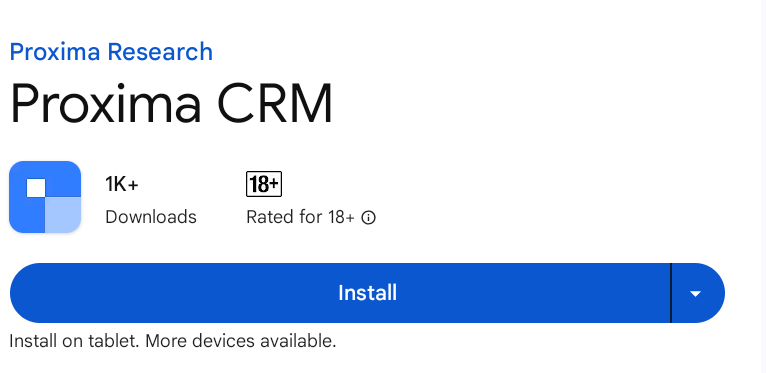
Po naciśnięciu przycisku instalacji/pobierania powłoka aplikacji zostanie zainstalowana na urządzeniu. Instalacja powłoki trwa około minuty. Następnie użytkownik powinien nacisnąć przycisk „otwórz”, aby uruchomić aplikację.
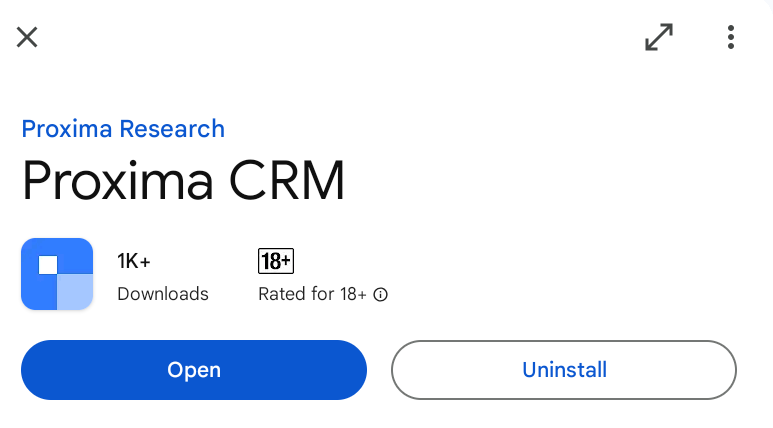
Pojawi się okno, w którym należy wprowadzić adres e-mail użyty podczas rejestracji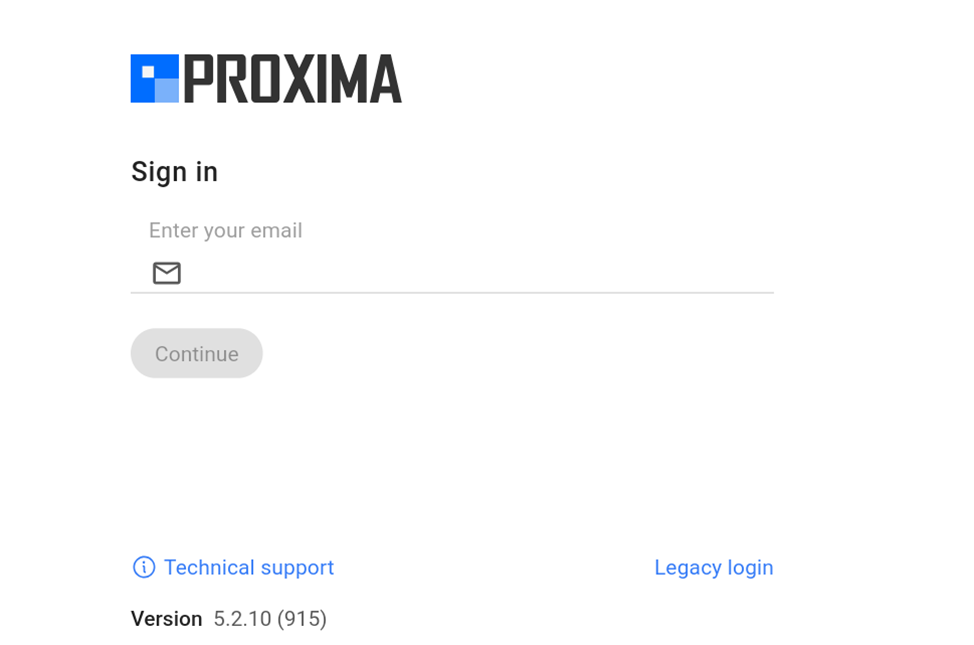
Ta czynność przekieruje Cię na stronę internetową, gdzie należy wprowadzić adres e-mail oraz hasło ustawione podczas rejestracji konta Proxima Cloud, a następnie kliknąć przycisk „Dalej”.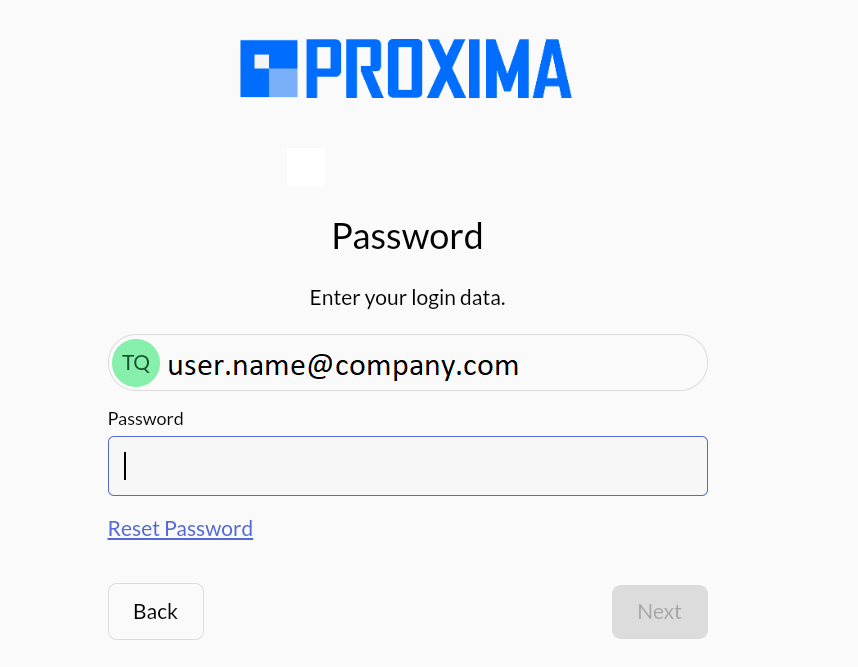
Po poprawnym wprowadzeniu danych otworzy się nowe okno informujące, że autoryzacja przebiegła pomyślnie, a następnie należy nacisnąć przycisk „Dalej”.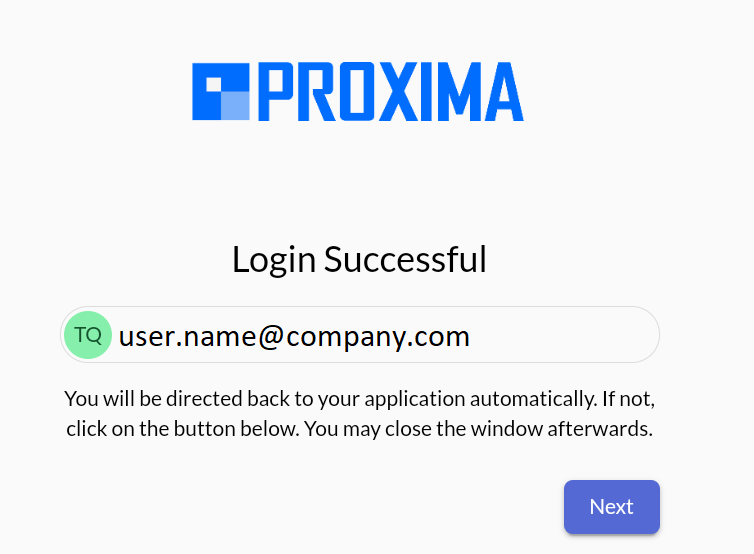
Następnie otworzy się okno aplikacji, w którym rozpocznie się tworzenie pakietu danych dla tego konta.
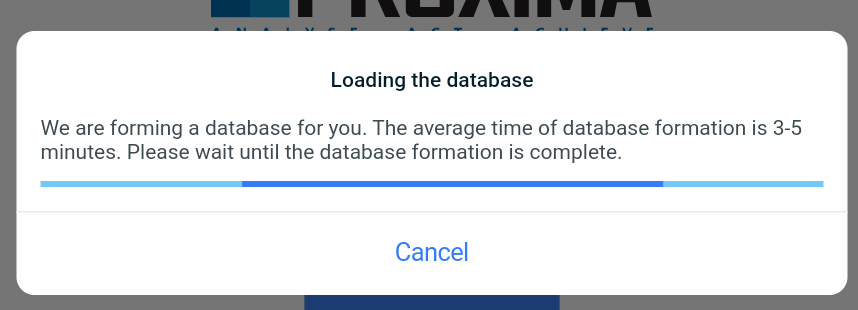
Po zakończeniu pobierania program poprosi o dostęp do danych geolokalizacyjnych. Użytkownik musi wybrać opcję „Zezwól”, a w nowym oknie, które się otworzy, wybrać „Dokładne” oraz „Podczas korzystania z aplikacji”. Następnie program otworzy ustawienia lokalizacji, gdzie użytkownik powinien wybrać opcję „Zezwalaj w każdym trybie”.
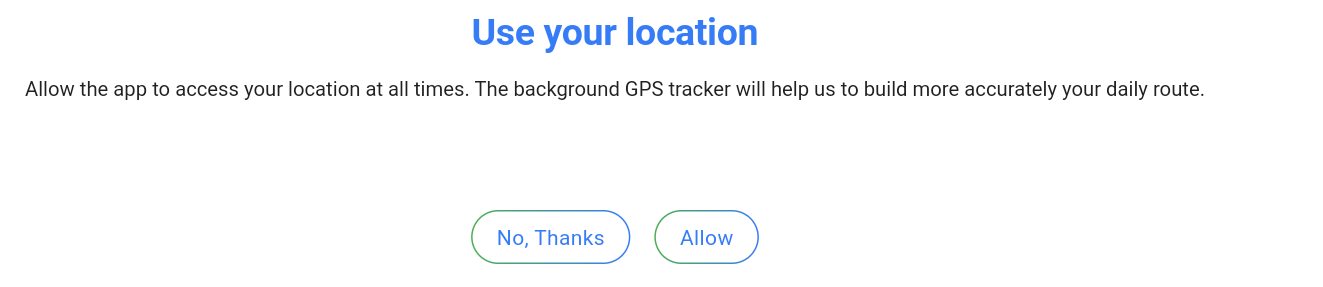
Po tym program zostanie pomyślnie zainstalowany i będzie gotowy do użycia!